Gitee+PicGo で無料の個人用写真ベッドを構築する方法を共有します (写真とテキスト)
- 藏色散人転載
- 2023-03-25 15:51:092309ブラウズ
私たちは通常、ブログやマークダウンを書くときに画像を使用します。マークダウン ファイルをオフラインで表示すると、中の画像を維持したり表示したりすることが困難になります。現時点では、ネットワーク アドレスを使用するにはピクチャ ベッドを使用する必要があります。写真(複数。
Gitee を選ぶ理由?比較:
Alibaba Cloud OSS、Tencent Cloud COS、Qiniu Tubed、その他の有料サービス
GitHub には空き容量がありますが、アクセス速度は速すぎる 遅い、それは運次第です。
Gitee はアクセス速度が速いですが、1 つのウェアハウスの上限は 500M、1 つのファイルは 50M、ユーザーのウェアハウスの合計容量は 5G です。 すべてを考慮すると、速度の点で Gitee を選択するほかありません。単一データベースの制限は 500M でぎりぎり十分です。1 つのデータベースが使い果たされたら、新しいデータベースを作成できます。
画像の保存の問題が解決したら、画像をすばやくアップロードしてリンクに変換できるツールが必要になります。ここでは PicGo 画像ツールをお勧めします。いわゆる画像ベッドツールは、ローカル画像を自動的にリンクに変換するツールです。もちろん、PicGo は Gitee だけでなく、他の github、Alibaba Cloud OSS、Tencent Cloud COS などもサポートしています。
Gitee の設定
Gitee アカウントの登録が完了したら、パブリック ウェアハウスを作成します:

順番に探す: 設定 -- プライベート トークン -- 新しいトークンの生成
最初にすべての選択を解除し、プロジェクト をチェックしてから送信します:
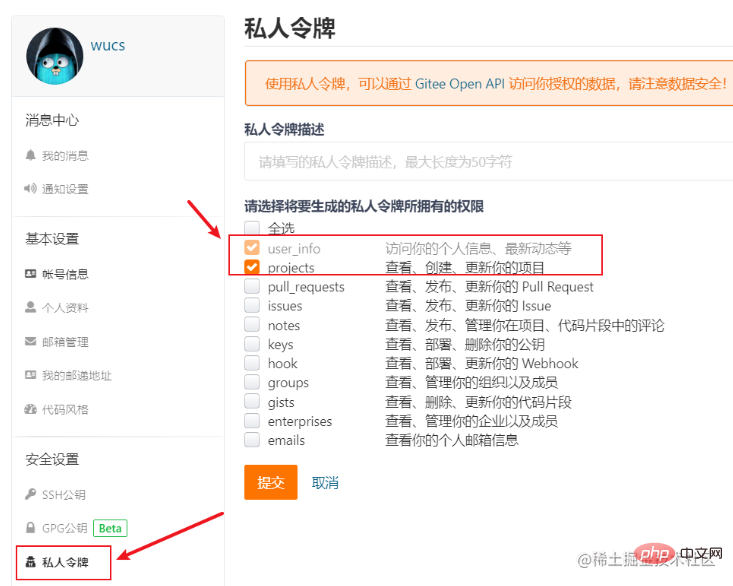
コピー をクリックして、最初にトークンを保存します。後で PicGo がそれを使用します。
注: ウィンドウを閉じると、プライベート トークンは表示されなくなります。
gitee ピクチャ ベッドにも制限があります : 1MB を超える画像をアップロードすると、マークダウン エディタに挿入した後にその画像を表示できなくなります。まず画像圧縮ツールを使用して画像を 1MB 未満に圧縮し、次に Picgo を使用して gitee にアップロードして使用できます。
PicGo 使用構成PicGo をインストールし、Gitee プラグインを検索します ダウンロード アドレス: ダウンロードできない場合は、PicGo ソフトウェアと Typora ソフトウェアの最新バージョンを Alibaba Cloud にアップロードしましたので、ダウンロードできます。ここ: 「PicGo Gitee」、リンク:www.aliyundrive.com/s/YjSTNvzYa...
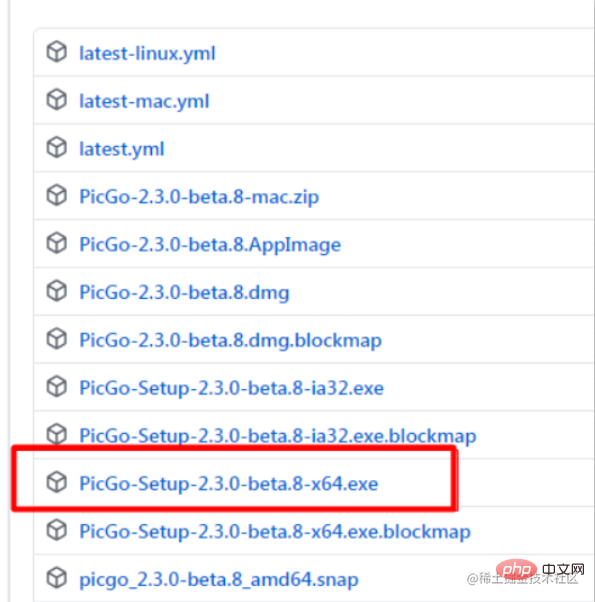
を入力します。設定 - ->プラグイン設定 、gietee を検索します。
gitee-uploader 1.1.2をインストールするとスムーズにインストールできます。
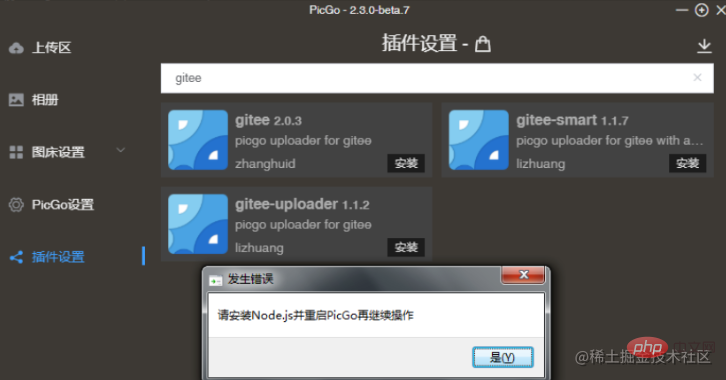
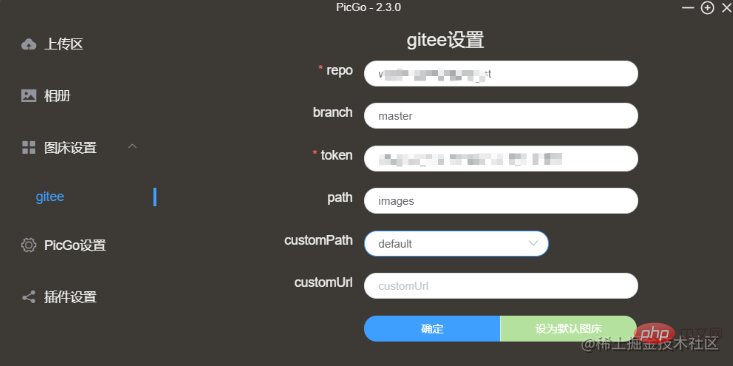
リポgitee アカウント名/ウェアハウス名## を記入してください# ,
gitee アカウント名/ウェアハウス名は、gitee ウェアハウスの Web アドレスからコピーできます。- branch
に master を入力します。
- token
に、前の手順で取得した プライベート トークン を入力します。
imagesに path を入力します。スペースを残さないように注意してください。
その他はデフォルトのままにして無視します。 - 入力後、
をクリックし、デフォルトの画像ベッドとして設定します。 マークダウンの使用構成
通常、マークダウンの記述には Typora を使用しますが、画像ダウンロードの保存を容易にするため、
新しいバージョンの Typoraをワンクリックでアップロードできるように設定できます。 「ファイル」-「環境設定」-「画像」の順にクリックし、以下に示すように設定します。
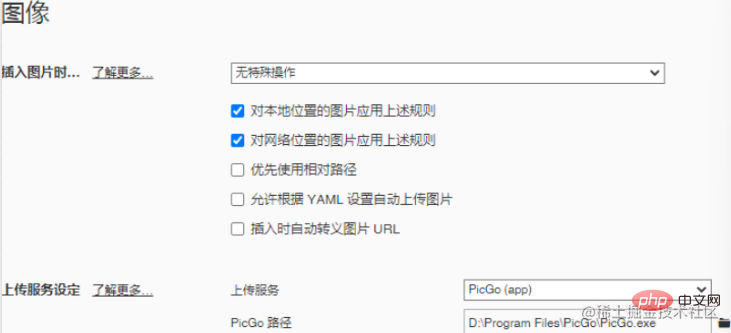
注: アップロード サービスとして PicGo(app) を選択し、プログラムを開始するインストール ディレクトリを PicGo パス で選択します。
画像をMarkdownに貼り付けると操作ボタンが表示されるので、クリックして画像をアップロードし、対応するリンクを変換します。
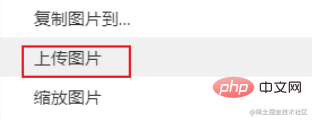
以上がGitee+PicGo で無料の個人用写真ベッドを構築する方法を共有します (写真とテキスト)の詳細内容です。詳細については、PHP 中国語 Web サイトの他の関連記事を参照してください。

